Uppdaterad april 2024: Sluta få felmeddelanden och sakta ner ditt system med vårt optimeringsverktyg. Hämta den nu på denna länk
- Ladda ned och installera reparationsverktyget här.
- Låt den skanna din dator.
- Verktyget kommer då reparera din dator.
Modemlamporna är en visuell indikation av aktuell status. Det är normalt att dina lampor i USA / DS (uppströms / nedströms) kommer att pågå kort under anslutningsinrättningen. Blinkande eller kontinuerliga blinkande US / DS-lampor indikerar att modem kan inte upprätta en anslutning på grund av en defekt eller saknad signal.
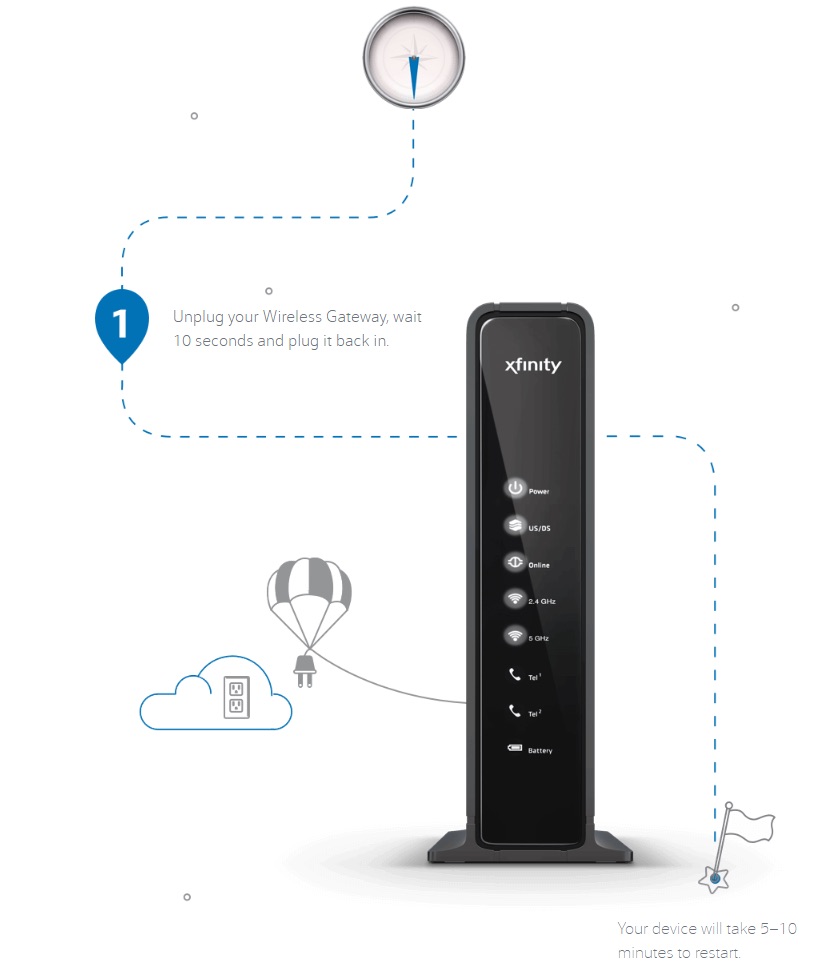
De typiska orsakerna till detta är:
- Modemet fungerade inte
- Ledningarna har konfigurerats felaktigt.
- Modemet är defekt.
Sändarens indikator på ett kabelmodem anger statusen för din upplänk. När sändindikatorn är på finns en fast upplänkskoppling mellan dig och din ISP. Om det blinkar hela tiden utan att någonsin repareras, betyder det i de flesta fall att det finns ett fel i närheten av dig. Detta är emellertid inte alltid fallet. Ibland är problemet på din sida och du kan lösa det själv utan att ringa teknisk support.
Sändarens indikator på ett kabelmodem indikerar din uppströms status. Om det överförda ljuset är konstant finns det en fast anslutning uppströms mellan bostadsgatewayen och CMTS. Om det blinkar hela tiden utan att någonsin repareras finns det några felsökningssteg som kan utföras.
- Ta bort koaxialkabeln från modemet medan enheten slås på.
- Lämna modemet inaktivt tills mottagningsindikatorn börjar blinka.
- Koppla bort modemet från strömförsörjningen.
- Anslut koaxialkabeln till modemet igen.
- Anslut modemet till strömförsörjningen igen. Om detta inte löser problemet, ring en representant för kontoret.
Uppdatering april 2024:
Du kan nu förhindra PC -problem genom att använda det här verktyget, till exempel att skydda dig mot filförlust och skadlig kod. Dessutom är det ett bra sätt att optimera din dator för maximal prestanda. Programmet åtgärdar vanligt förekommande fel som kan uppstå på Windows -system - utan behov av timmar med felsökning när du har den perfekta lösningen till hands:
- Steg 1: Ladda ner PC Repair & Optimizer Tool (Windows 10, 8, 7, XP, Vista - Microsoft Gold Certified).
- Steg 2: Klicka på "Starta Scan"För att hitta Windows-registerproblem som kan orsaka problem med datorn.
- Steg 3: Klicka på "Reparera allt"För att åtgärda alla problem.
Återställ Internet-modemet

Det mest grundläggande felsökningssteget du kan ta för att lösa detta problem är att helt återställa enheten på grund av ett strömavbrott. För det:
- Koppla från Internet-routern från eluttaget.
- Håll av / på-knappen på din Internet-router.
- Anslut enheten igen och vänta på att Internet-tjänster ska börja.
- Kontrollera om problemet kvarstår.
Direkt anslutning
I vissa fall kan splitteren som används för att dela upp Internet-kabeln vara defekt och förhindra att anslutningen etableras. Det rekommenderas därför att ansluta kabeln direkt till Internet-modemet och kontrollera om problemet kvarstår. Om det försvinner betyder det att separatorn som använde inte fungerade korrekt.
SLUTSATS
På baksidan av porten finns fyra Ethernet-adaptrar (som ser ut som mycket stora telefonkontakter) för att ansluta enheter till Internet som inte har en WiFi-adapter eller som du behöver den snabbaste och mest pålitliga anslutningen till. Om du är en kraftfull spelare eller strömma 4K-video, är det viktigt att ansluta via Ethernet. Det finns inga indikatorer för dessa cylindrar på frontpanelen.
https://www.reddit.com/r/Comcast_Xfinity/comments/807gkr/usds_light_blinking_on_brand_new_modem/
Expert Tips: Detta reparationsverktyg skannar arkiven och ersätter korrupta eller saknade filer om ingen av dessa metoder har fungerat. Det fungerar bra i de flesta fall där problemet beror på systemkorruption. Detta verktyg kommer också att optimera ditt system för att maximera prestanda. Den kan laddas ner av Klicka här

CCNA, Web Developer, PC Felsökare
Jag är en datorentusiast och en praktiserande IT-professionell. Jag har många års erfarenhet bakom mig i dataprogrammering, felsökning av hårdvara och reparation. Jag är specialiserad på webbutveckling och databasdesign. Jag har också en CCNA-certifiering för nätverksdesign och felsökning.

